Betulkan: Tidak Boleh Padam Mel Sarap pada iPhone

Jika anda memiliki iPhone dan anda menghadapi masalah memadamkan mel sampah, kemas kini peranti anda. Kemudian padamkan e-mel Sampah daripada pelayan.

Signal ialah aplikasi popular di kalangan pengguna Android dan iOS. Berjuta-juta pengguna telah pun bertukar kepada Signal mengikut dasar privasi WhatsApp yang dikemas kini . Tetapi tiada apl yang sempurna, dan Signal tidak terkecuali. Apl itu kadangkala gagal dilancarkan pada iOS, dan ciri tertentu mungkin tiba-tiba menjadi tidak boleh digunakan. Mari lihat apa yang boleh anda lakukan untuk menyelesaikan masalah.
kandungan
Perkara yang Perlu Dilakukan jika Isyarat Tidak Berfungsi pada iOS
Mulakan semula Apl
Pergi ke Skrin Utama, dan leret ke atas dari bahagian bawah skrin. Leret ke kanan atau kiri untuk mencari Isyarat dan leret ke atas untuk menutup apl. Mulakan semula telefon anda dan lancarkan Signal sekali lagi. Semak sama ada isu yang anda alami beberapa saat sebelum berterusan.
Kemas kini Semuanya
Pastikan anda menjalankan versi Signal dan iOS terkini pada peranti anda.
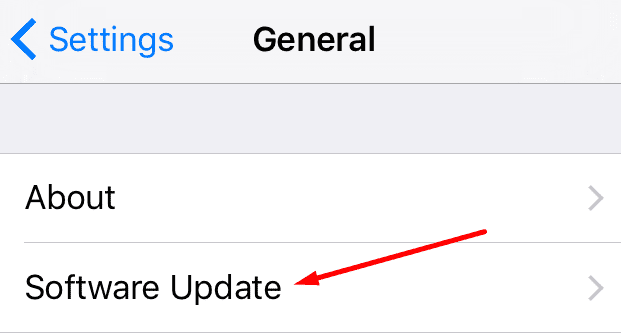
Urus Kebenaran Isyarat
Jika anda boleh melancarkan Signal tetapi anda tidak boleh menghantar atau menerima mesej, semak kebenaran apl. Pergi ke Tetapan iPhone dan ketik Isyarat . Pastikan apl boleh mengakses lokasi anda, kenalan, foto, mikrofon, kamera dan sebagainya.
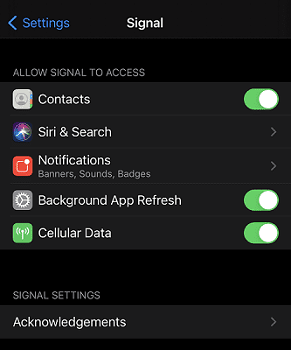
Kembali ke Tetapan , ketik Umum , dan pilih Sekatan . Tetapan semasa anda boleh menyebabkan kelewatan dalam menghantar dan menerima mesej dan panggilan. Lumpuhkan sekatan anda dan semak sama ada ini menyelesaikan isu Isyarat yang anda alami. Selain itu, pergi ke Tetapan , pilih Masa Skrin dan ketik Sentiasa Dibenarkan . Tambahkan Isyarat pada senarai.
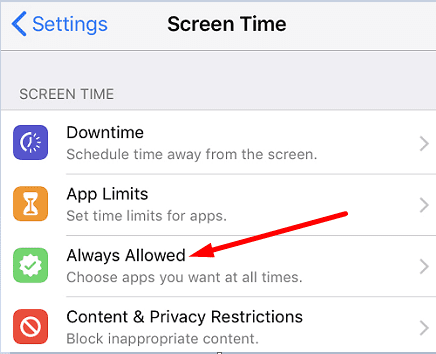
Lumpuhkan Mod Kuasa Rendah
Penjimat bateri iPhone anda kadangkala boleh mengganggu mesej dan panggilan yang anda terima pada Signal. Jika anda kehabisan bateri, iOS mungkin menangguhkan mesej dan panggilan masuk buat sementara waktu untuk memanjangkan hayat bateri anda. Pergi ke Tetapan , ketik Bateri dan lumpuhkan Mod Kuasa Rendah .
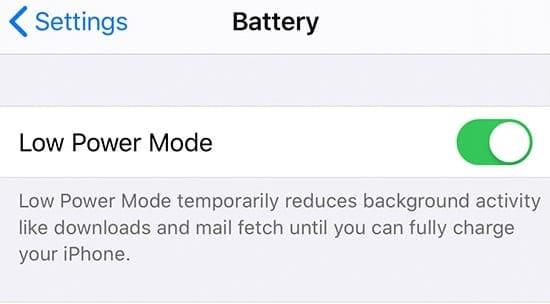
Pasang semula Isyarat
Semak sama ada kaedah ini menyelesaikan masalah. Jika masalah berterusan, nyahpasang Signal dan mulakan semula iPhone anda. Kemudian lancarkan App Store, cari Signal dan pasang salinan baharu apl itu.
Kesimpulan
Jika anda tidak boleh menggunakan Signal pada iOS atau ciri apl tertentu tidak berfungsi dengan betul, mulakan semula apl dan semak kemas kini Isyarat dan iOS. Kemudian pergi ke Tetapan dan edit kebenaran Isyarat untuk membenarkan apl mengakses kamera, mikrofon dan sebagainya. Jika isu berterusan, lumpuhkan Mod Kuasa Rendah dan pasang semula Signal. Adakah anda menemui cara lain untuk menyelesaikan masalah ini? Beritahu kami dalam ulasan di bawah.
Jika anda memiliki iPhone dan anda menghadapi masalah memadamkan mel sampah, kemas kini peranti anda. Kemudian padamkan e-mel Sampah daripada pelayan.
Lepaskan pin dalam Peta Google dengan pantas untuk mendapatkan lokasi yang tepat untuk dikongsi dengan rakan. Lihat cara untuk melepaskan pin Peta Google pada iPadOS 14, Android dan Desktop.
Kod ralat 5823 adalah khusus untuk peranti iPhone dan iPad. Ia berlaku apabila pengguna cuba menyimpan rakaman skrin mereka.
Jika Dropbox tidak dapat mencari dan memuat naik foto baharu daripada iPhone anda, pastikan anda menjalankan versi apl iOS dan Dropbox terkini.
Jadikan bacaan lebih mudah di Safari dan besarkan saiz; ini caranya.
Jika anda tidak boleh menggunakan Signal pada iOS, semak kemas kini apl dan iOS. Kemudian edit kebenaran apl, lumpuhkan Mod Kuasa Rendah dan pasang semula apl.
Penyelesaian yang bagus untuk menambah tandatangan pada mesej teks anda pada Apple iPhone anda.
Perlu mengekod semasa dalam perjalanan untuk bekerja atau ingin meningkatkan kemahiran pengekodan anda? Anda boleh menyemak aplikasi pengekodan terbaik ini untuk iPad.
Ingin mendapatkan kemas kini cuaca terkini pada peranti mudah alih anda? Dapatkan apl cuaca terbaik untuk iPad daripada senarai ini. Pada masa kini, cuaca menjadi agak suram
Adakah anda ingin tahu aplikasi terjemahan terbaik untuk iPhone? Baca artikel ini untuk mendapatkan senarai susun atur apl penterjemah untuk iOS.







